Có 2 cách để mở Ginee chat cho Mac OS
Cách thứ nhất
1. Trước tiên, vui lòng tải xuống trình cài đặt Ginee Chat thông qua Ginee SaaS, bằng cách nhấp vào nút Ginee Chat ở bên trái của Ginee, sau đó nhấp vào Mac OS để tải xuống trình cài đặt cho phiên bản Mac OS.
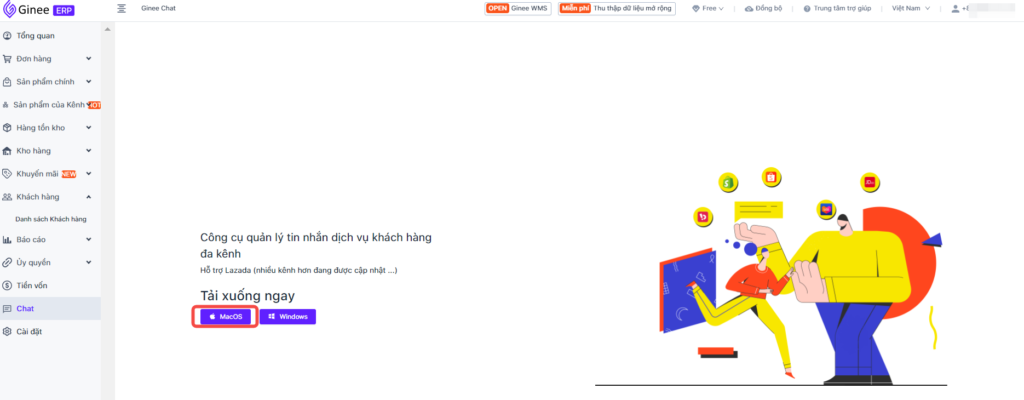
2. Sau khi tải xuống thành công, Tệp cài đặt sẽ giống như định dạng dmg này.
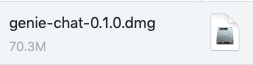
Mở Trình cài đặt, sau đó nhấp vào biểu tượng Ginee Chat, giữ và di chuyển nó vào thư mục Ứng dụng (Application) để cài đặt.
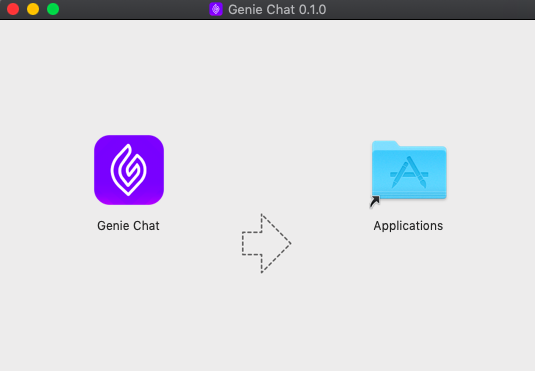
3. Sau khi cài đặt xong, thư mục Ginee sẽ xuất hiện trong thư mục “Ứng dụng” với biểu tượng tương tự như thế này
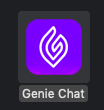
4. Nhấn vào biểu tượng “Ginee Chat” để mở ứng dụng “Ginee Chat”.
Nếu bạn vẫn không thể mở nó và có báo lỗi, ứng dụng được xem là không chính thức. Nhưng mà đừng lo lắng, bạn có thể tiếp tục với các bước sau nha.
5. Vui lòng lưu ý rằng ứng dụng Ginee Chat là ứng dụng chính thức của chính Ginee, nhưng do ứng dụng không trực thuộc từ Apple Store nên thiết bị của bạn sẽ tự nhiên có thông báo như thế này. Nhưng Ginee Chat là ứng dụng an toàn 100% cho người dùng.
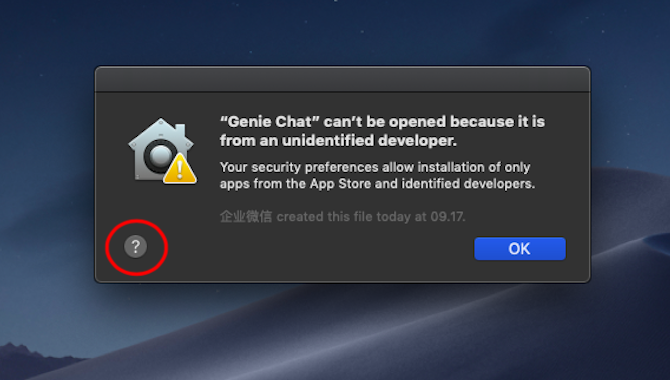
Khi màn hình trên xuất hiện, hãy nhấp vào dấu chấm hỏi ở góc dưới bên trái
6. Khi đó cửa sổ “Hướng dẫn sử dụng Mac OS” sẽ xuất hiện. Cuộn xuống cuối trang, tìm “Mở ngăn chung cho tôi” (Open the General pane for me) và nhấp vào liên kết.
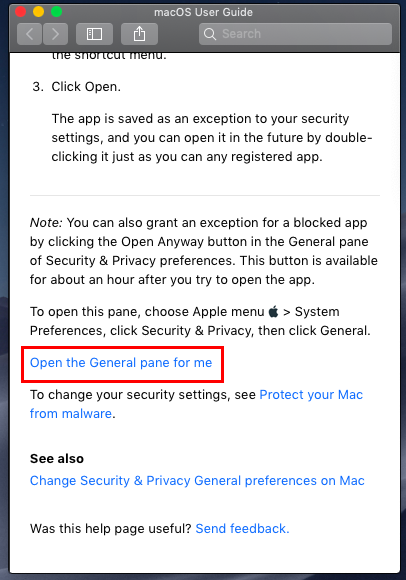
7. Sau khi nhấp vào liên kết, bạn sẽ chuyển sang trang “Bảo mật và quyền riêng tư”, vui lòng nhấp vào biểu tượng ổ khóa ở dưới cùng bên trái
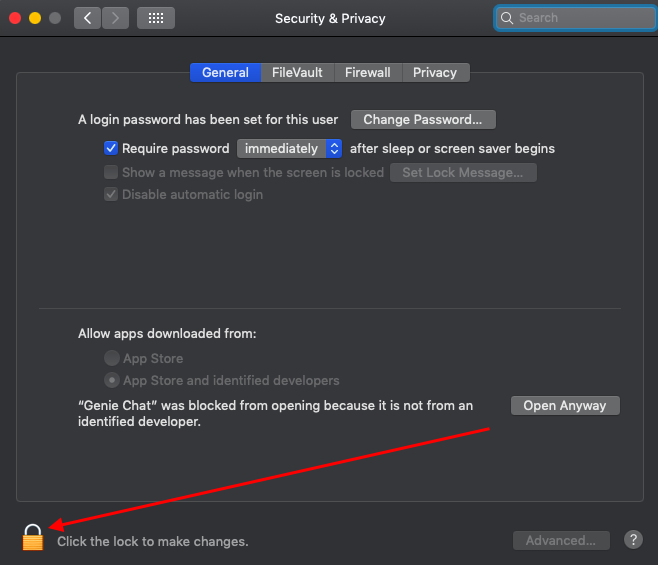
8. Sau đó đăng nhập mật khẩu thiết bị và nhấp vào mở khóa.
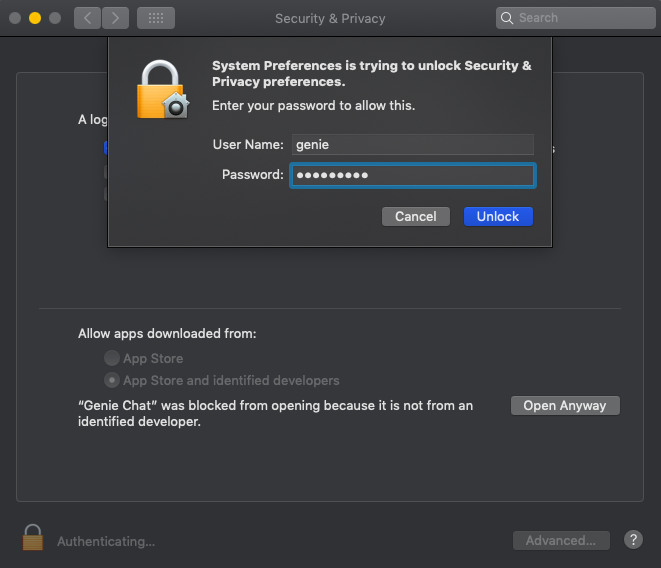
9. Ở đây, bạn có thể thấy khóa đã được mở thành công, sau đó nhấp vào “Vẫn mở” (Open anyway).
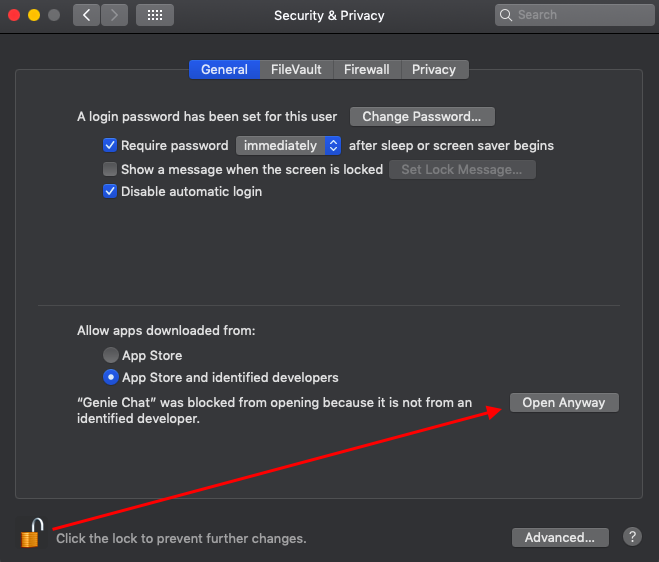
10. Sau đó nhấp vào “Mở” (Open)
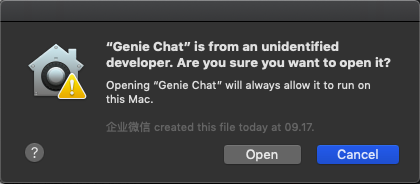
Sau đó, bạn sẽ mở ứng dụng Ginee Chat vui lòng đăng nhập bằng tài khoản Ginee của bạn.
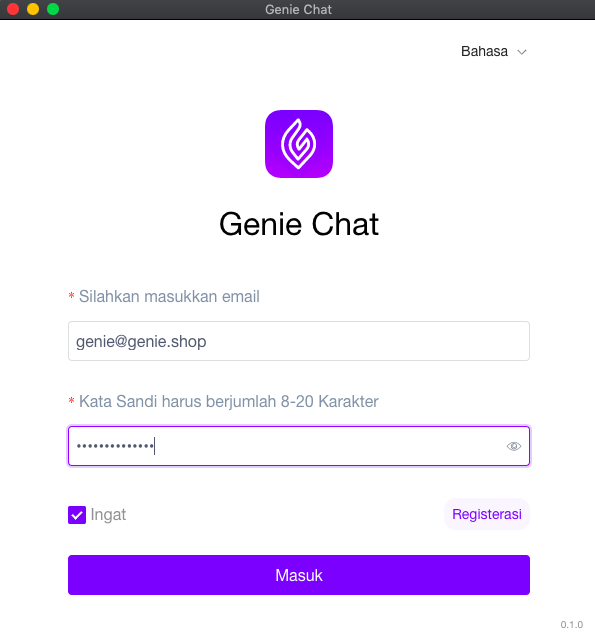
Cách thứ hai
- Vui lòng tải xuống Trình cài đặt Ginee Chat trước thông qua Ginee SaaS của bạn bằng cách nhấn vào nút Ginee Chat ở bên trái của Ginee, sau đó nhấp vào Mac OS để tải xuống phiên bản Mac OS của Trình cài đặt.
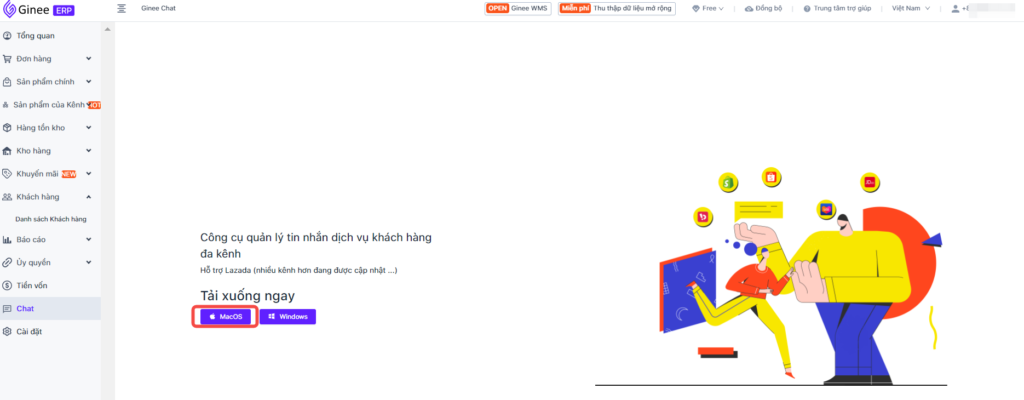
2. Sau khi cài đặt thành công, vào Finder – Application – tìm Ginee Chat, sau đó nhấp chuột phải và chọn “Open”, một hộp thông báo sẽ hiện ra
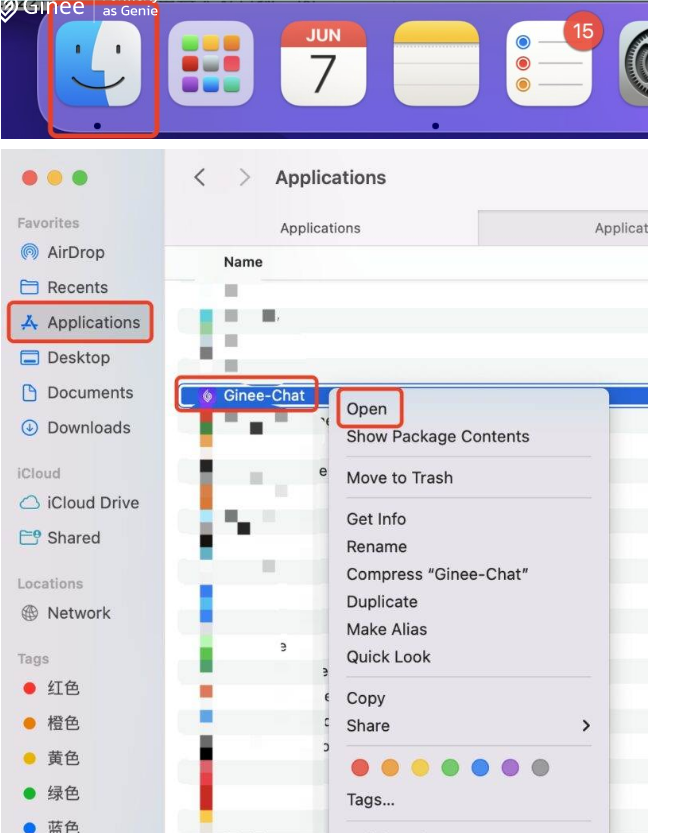
3. Chọn “Mở” (Open) trong hộp thông báo. Vậy là bạn có thể sử dụng Ginee Chat bình thường rồi đó!


 Ginee
Ginee
 15-6-2021
15-6-2021


